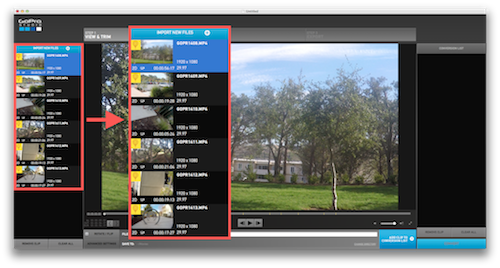Что такое метки hilight gopro
Что такое метки HiLight и как они работают?
Что такое функция меток HiLight и как ее использовать?
Особые моменты во время съемки видеороликов можно отмечать с помощью меток HiLight. Метки HiLight упрощают поиск лучших моментов, которые можно отредактировать, а затем опубликовать. Вы можете добавлять метки следующим образом:
Как поставить метку HiLight
1. Нажатием кнопки на камере
Если нажать кнопку выбора режима (кнопка настроек/метки на HERO4) во время записи, камера добавит метку HiLight на этом моменте видео:
На HERO Session / HERO4 Session можно нажать кнопку меню на задней панели, чтобы поставить метку HiLight.
2. С помощью голосового управления, используя Remo или камеру с соответствующей функцией
При использовании Remo или камеры с поддержкой голосового управления можно отметить точку на видео, сказав «GoPro HiLight».
3. Кнопка режима на Smart Remote
HERO5 и более новые модели. Если пульт Smart Remote сопряжен с камерой, можно нажать кнопку режима на пульте для установки метки HiLight. Примечание. Эта функция не работает, если к пульту Smart Remote подключено несколько камер.
HERO4 и более старые модели. Если пульт Smart Remote сопряжен с камерой, можно нажать кнопку настроек на пульте для установки метки HiLight. Примечание. Эта функция не работает, если к пульту Smart Remote подключено несколько камер.
4. Кнопка режима на пульте The Remote (поддерживается только камерами HERO9 и MAX).
Примечание. Эта функция не работает, если к пульту The Remote подключено несколько камер.
5. Кнопка установки меток HiLight в приложении GoPro Quik
Если камера сопряжена с устройством с помощью приложения GoPro Quik, появится кнопка для вставки метки HiLight в видео.
Что такое HiLight, и как это работает?
Где применяется функция HiLight?
Вы можете легко зафиксировать особенные моменты в видеороликах, к которым была применена функция HiLight Tags. HiLight Tags поможет выбрать самые яркие кадры во время редактирования или монтажа. Вы можете добавить метки с помощью камеры GoPro, приложения GoPro App или пульта Smart Remote (продается отдельно).
Принцип работы HiLight Tag
Во время записи, Вы можете воспользоваться функцией HiLight Tag тремя способами: нажатием кнопки настроек на боковой стороне камеры, кнопкой настроек на Smart Remote или с помощью кнопки HiLight Tag на GoPro App.
1. Кнопка настроек на камере
Если кнопка настроек нажата, пока идет съёмка, тогда камера будет устанавливать HiLight Tag в конкретный момент на видео.
2. Кнопка настроек на Smart Remote
Если Smart Remote работает в паре с камерой HERO4, тогда Вы можете нажать на кнопку настройки на пульте дистанционного управления, чтобы вставить HiLight Tag.
3. Кнопка HiLight в GoPro App
Если камера работает в паре с устройством, имеющим GoPro App, то там будет кнопка, чтобы вставить HiLight Tag в видео.
Как пользоваться HiLight Tags
После того как Вы импортировали свои видеоролики в GoPro Studio, каждое видео, которое содержит HiLight Tags будет помечено на экране.
Это поможет быстро найти особенные кадры, которыми Вы хотите поделиться. После обнаружения необходимого отрезка видео, Вы можете использовать функции In/Out, чтобы конвертировать только этот конкретный момент. Эта процедура поможет сократить время конверсии, а также появится гарантия того, что клипы, которые Вы редактировали в STEP 2, являются именно теми клипами, которыми Вы хотите поделиться.
Что такое HiLight Tag и как это работает
Метка HiLight – это легкий способ найти самые лучшие и яркие моменты отснятого контента для редактирования и обмена в социальных сетях. Вы можете добавить теги с помощью вашей камеры, приложения GoPro App или пульта д/у Wi-Fi Remote (продается отдельно).
Где используется?
Метка HiLight – это легкий способ найти самые лучшие и яркие моменты отснятого контента для редактирования и обмена в социальных сетях. Вы можете добавить теги с помощью вашей камеры, приложения GoPro App или пульта д/у Wi-Fi Remote (продается отдельно).
HiLight Tag – это возможность отметить во время записи ваши фото- и видеокадры 3-мя различными способами:
Как использовать отметки (теги) HiLight?
Как только вы импортируете ваши снимки в программу GoPro Studio, вы увидите, что каждый клип, который вы маркировали с помощью HiLight Tag будет отмечен.
Это поможет вам быстро найти конкретные моменты, которыми вы хотели бы поделиться с друзьями и близкими.
Что такое HiLight, и как это работает?
Где применяется функция HiLight?
Вы можете легко зафиксировать особенные моменты в видеороликах, к которым была применена функция HiLight Tags. HiLight Tags поможет выбрать самые яркие кадры во время редактирования или монтажа. Вы можете добавить метки с помощью камеры GoPro, приложения GoPro App или пульта Smart Remote (продается отдельно).
Принцип работы HiLight Tag
Во время записи, Вы можете воспользоваться функцией HiLight Tag тремя способами: нажатием кнопки настроек на боковой стороне камеры, кнопкой настроек на Smart Remote или с помощью кнопки HiLight Tag на GoPro App.
1. Кнопка настроек на камере
Если кнопка настроек нажата, пока идет съёмка, тогда камера будет устанавливать HiLight Tag в конкретный момент на видео.
2. Кнопка настроек на Smart Remote
Если Smart Remote работает в паре с камерой HERO4, тогда Вы можете нажать на кнопку настройки на пульте дистанционного управления, чтобы вставить HiLight Tag.
3. Кнопка HiLight в GoPro App
Если камера работает в паре с устройством, имеющим GoPro App, то там будет кнопка, чтобы вставить HiLight Tag в видео.
Как пользоваться HiLight Tags
После того как Вы импортировали свои видеоролики в GoPro Studio, каждое видео, которое содержит HiLight Tags будет помечено на экране.
Это поможет быстро найти особенные кадры, которыми Вы хотите поделиться. После обнаружения необходимого отрезка видео, Вы можете использовать функции In/Out, чтобы конвертировать только этот конкретный момент. Эта процедура поможет сократить время конверсии, а также появится гарантия того, что клипы, которые Вы редактировали в STEP 2, являются именно теми клипами, которыми Вы хотите поделиться.
Что такое HiLight в QUIK?
Что такое GoPro HiLight?
Вы можете отмечать определенные моменты в своем видео по мере их появления с помощью тегов HiLight. Теги HiLight позволяют легко находить лучшие моменты для редактирования и публикации. Вы можете добавлять теги, используя: кнопку режима вашей камеры или голосовое управление (на оборудованных моделях).
Что делает подсветка в Quik?
Когда вы выбираете видео для импорта, вы можете добавить HiLights, чтобы сообщить Quik, где находятся лучшие моменты вашего видео. Для каждого HiLight Quik создаст идеальный клип примерно в этот момент.
Что выделяется в приложении GoPro?
Функция выделения тегов GoPro позволяет пользователям выделять определенные временные рамки во время записи, нажав кнопку на боковой стороне камеры. Эта функция полезна для пользователей, которые записывают в течение длительного времени и нуждаются в редактировании видео, чтобы показывать только нужные клипы.
Как убрать выделение с видео GoPro?
Чтобы удалить тег HiLight:
Как долго видео могут быть на Quik?
Quik для ПК ограничивает длину видео до 60 секунд (1 минута). Однако максимальная продолжительность Quik для мобильного приложения равна максимальной продолжительности выбранной песни.
Какая лучшая бесплатная программа для редактирования видео для GoPro?
Может ли GoPro Quik снимать более длинные видео?
Re: Как можно делать видео длиннее 60 секунд до 10 минут. Quik для ПК разработан для удобного редактирования. Он автоматически найдет отличные моменты, добавит красивые переходы и эффекты и синхронизирует все в такт музыке. Это производит редактирование продолжительностью около одной минуты.
Как вы используете голосовое управление на GoPro?
Какие голосовые команды используются в GoPro Hero 7?
Вот полный список команд, которые вы можете дать: